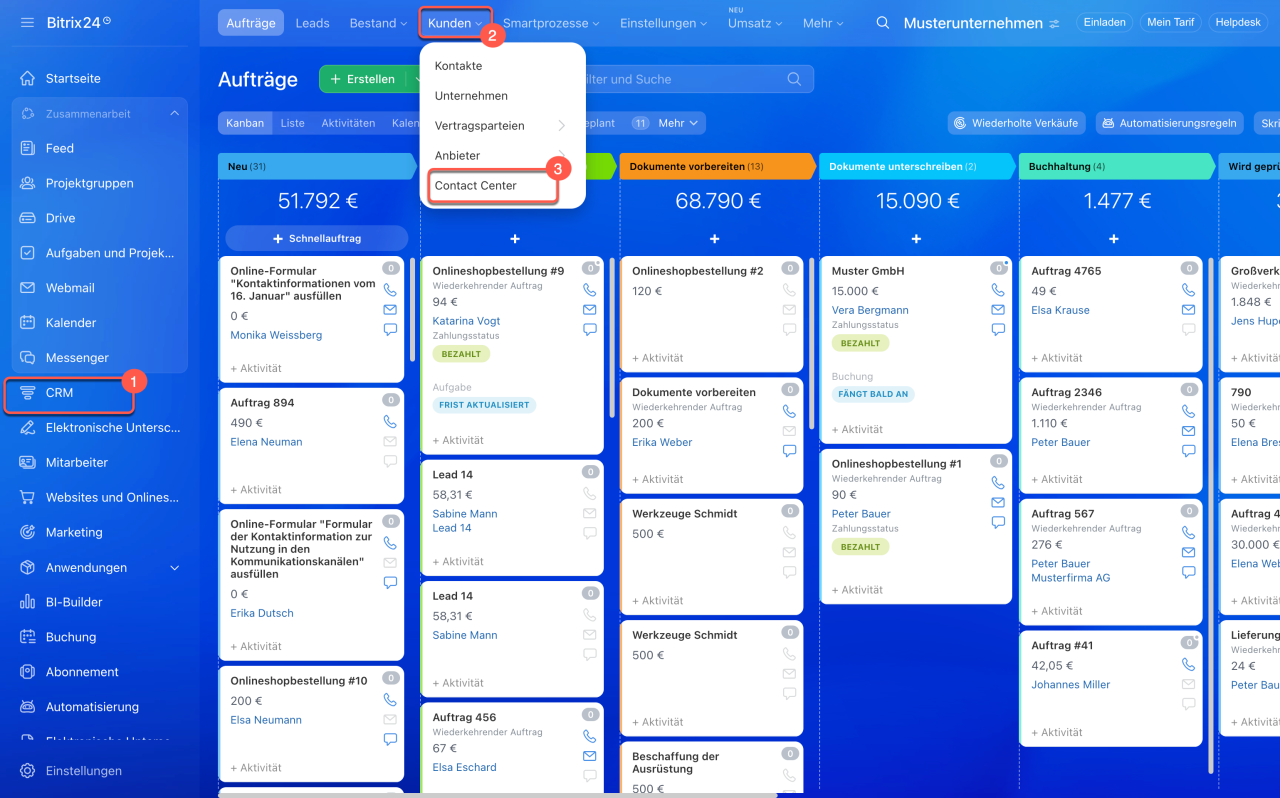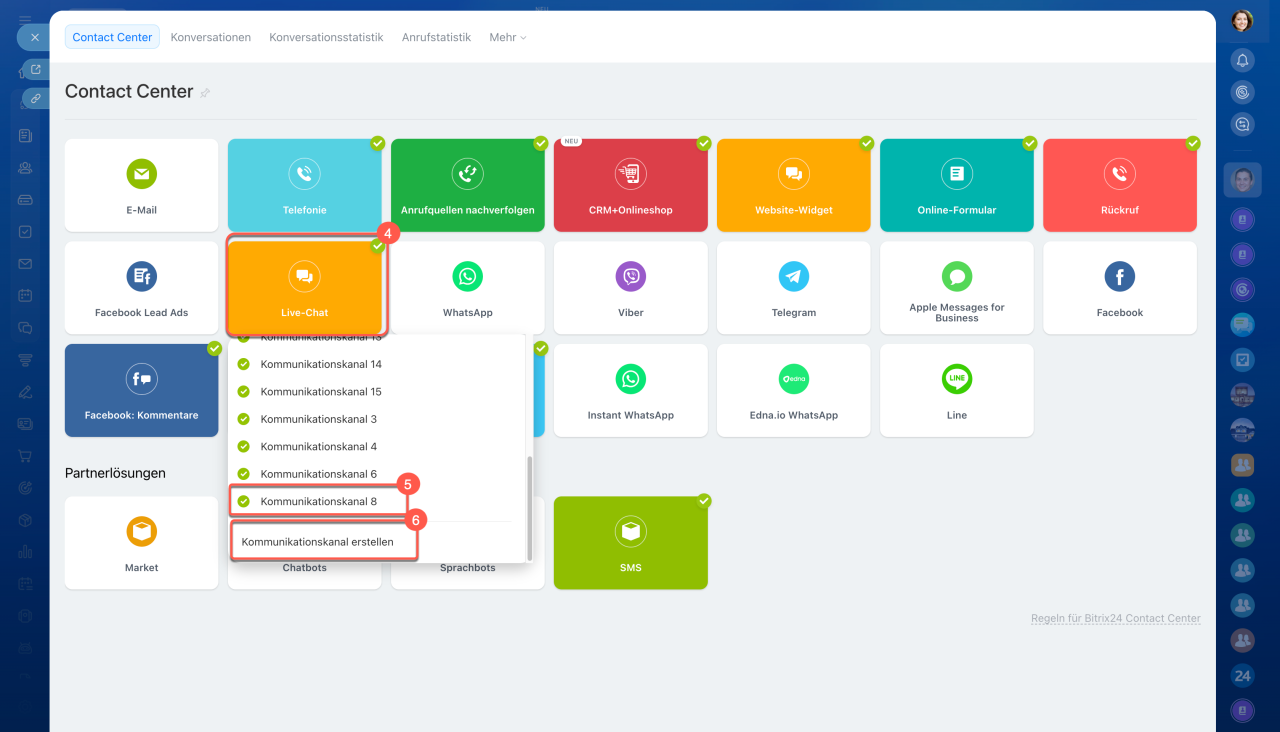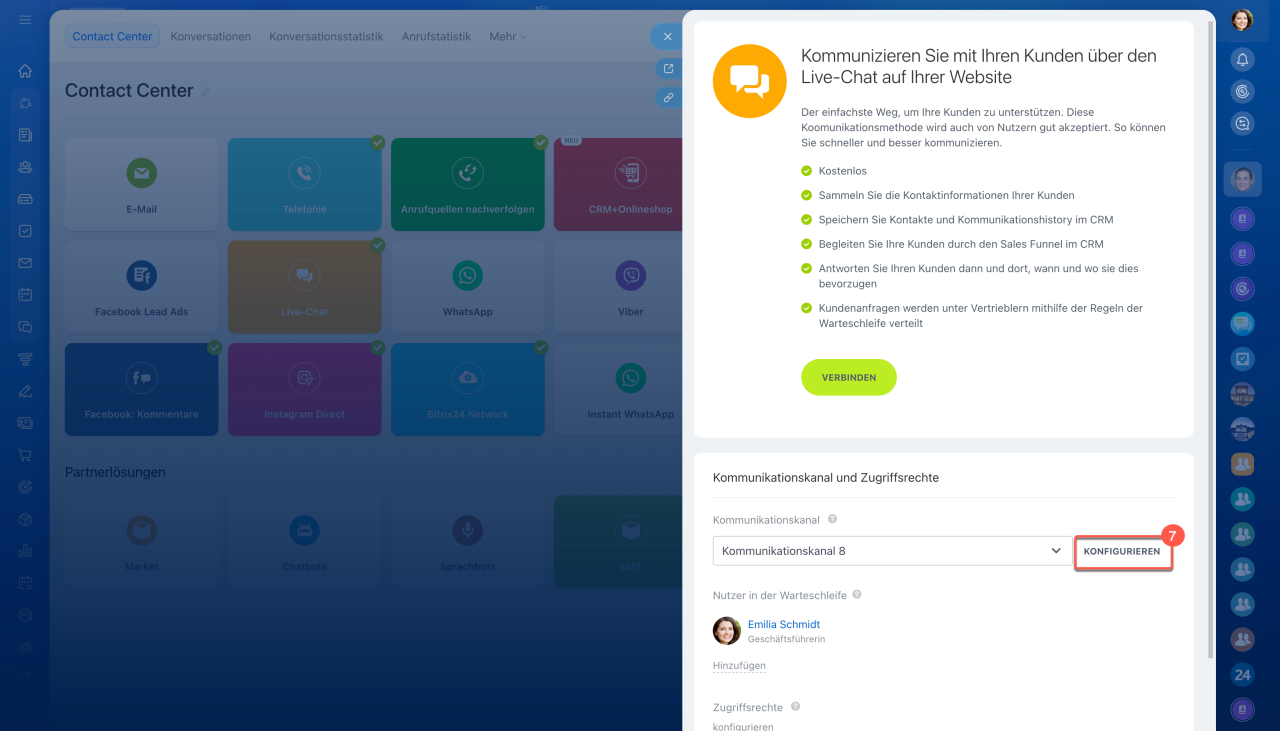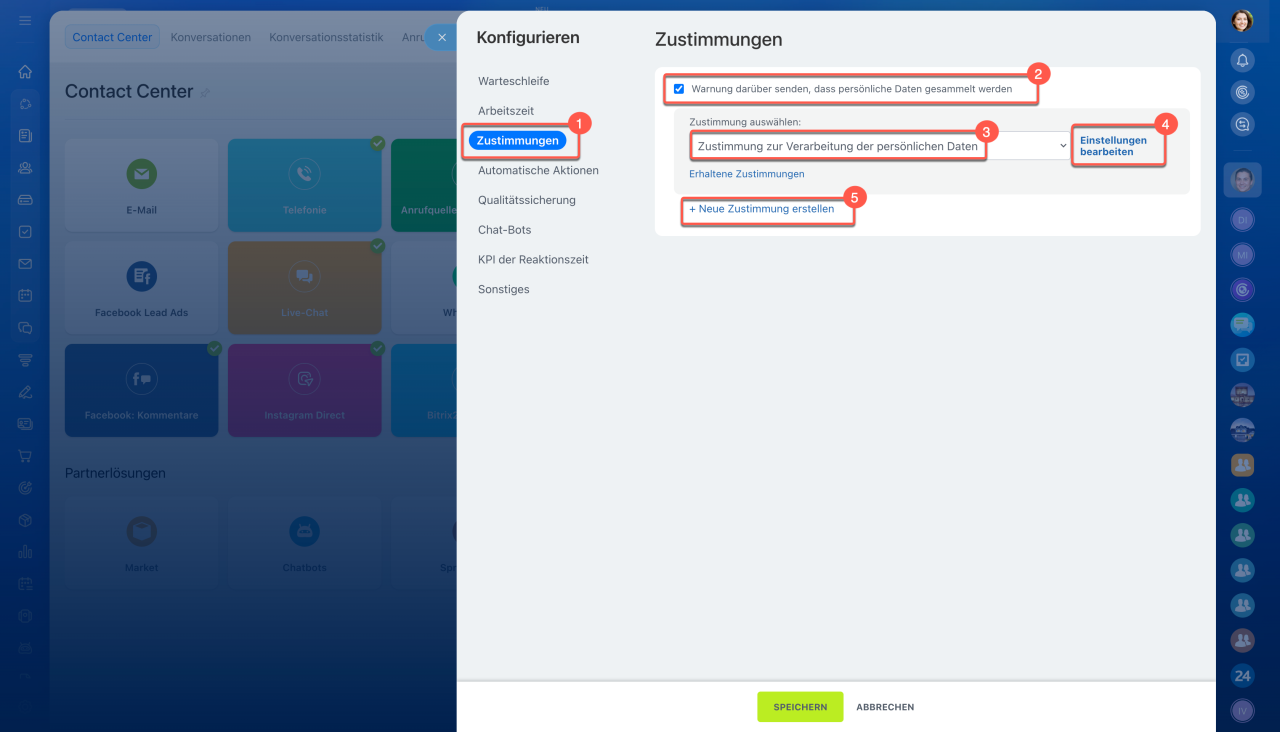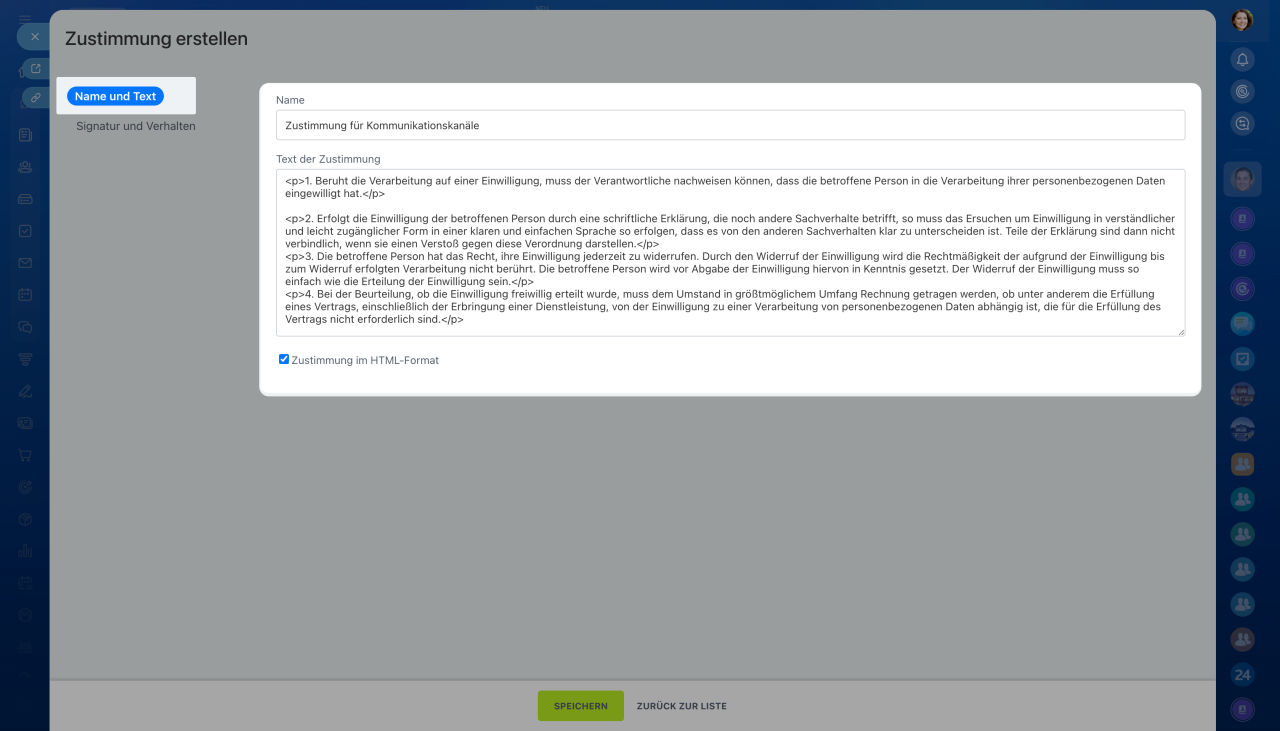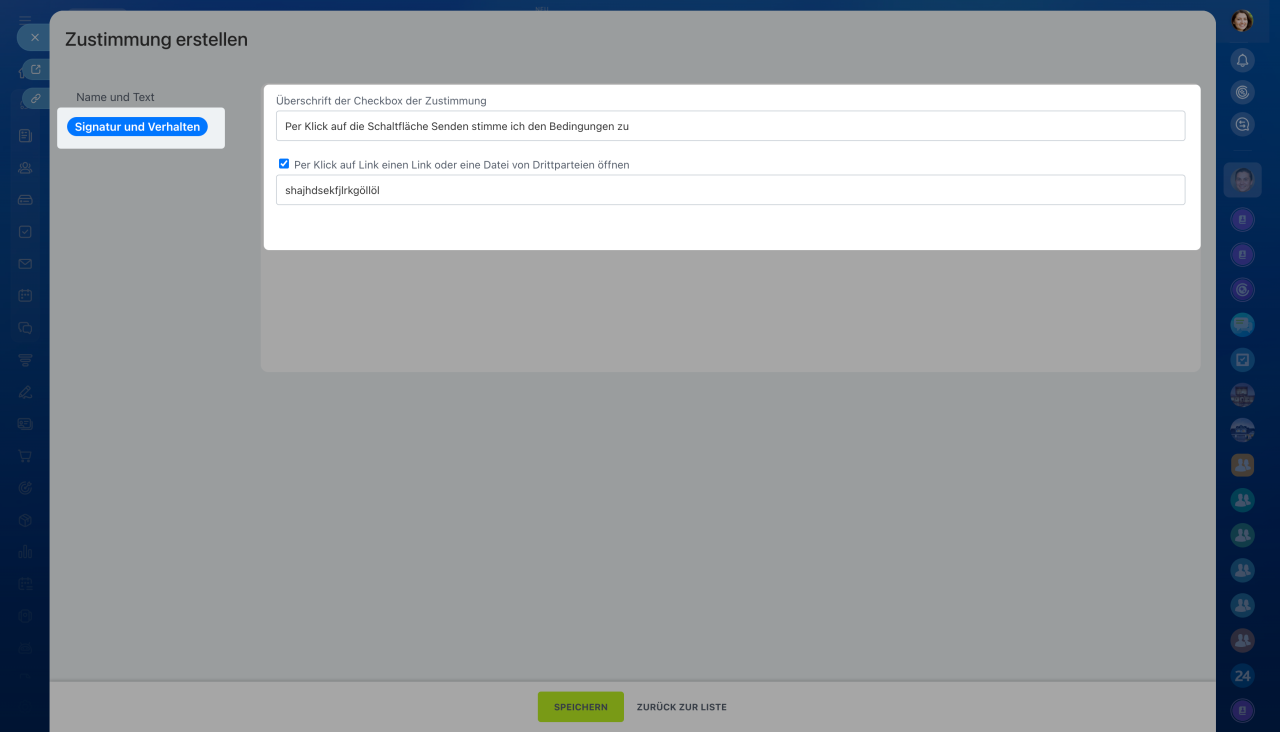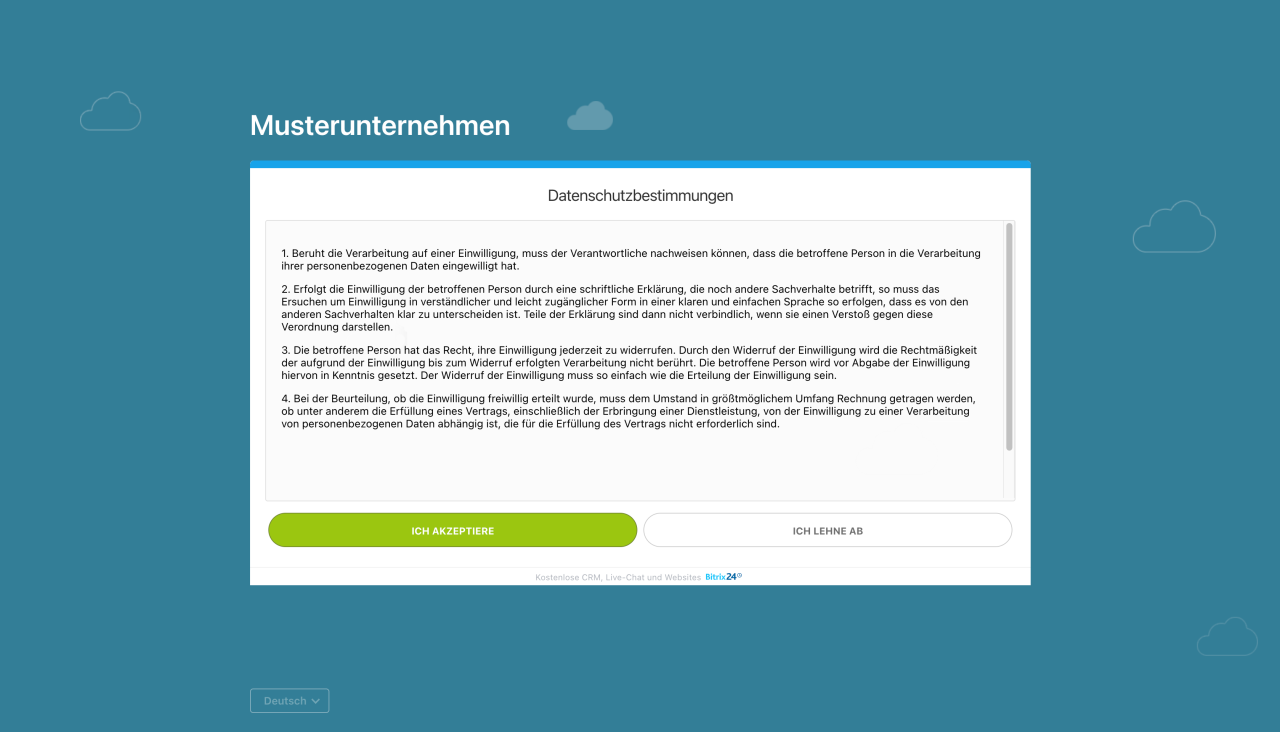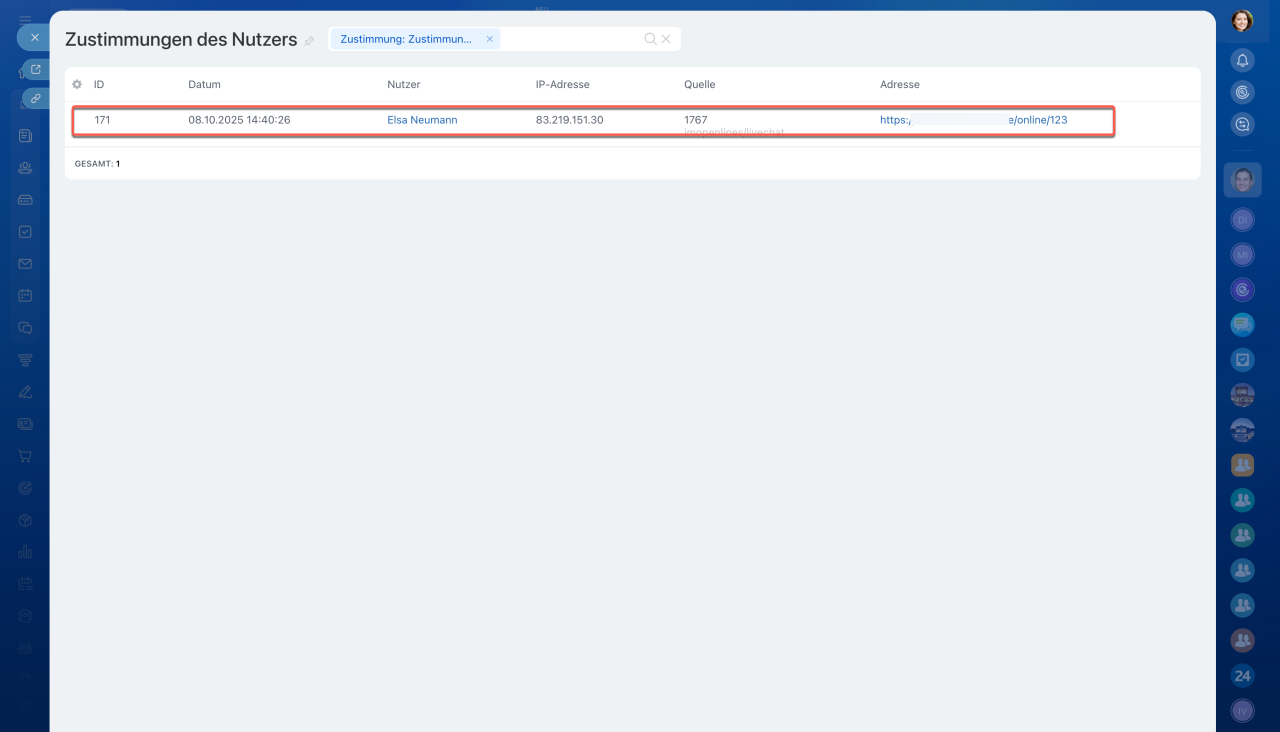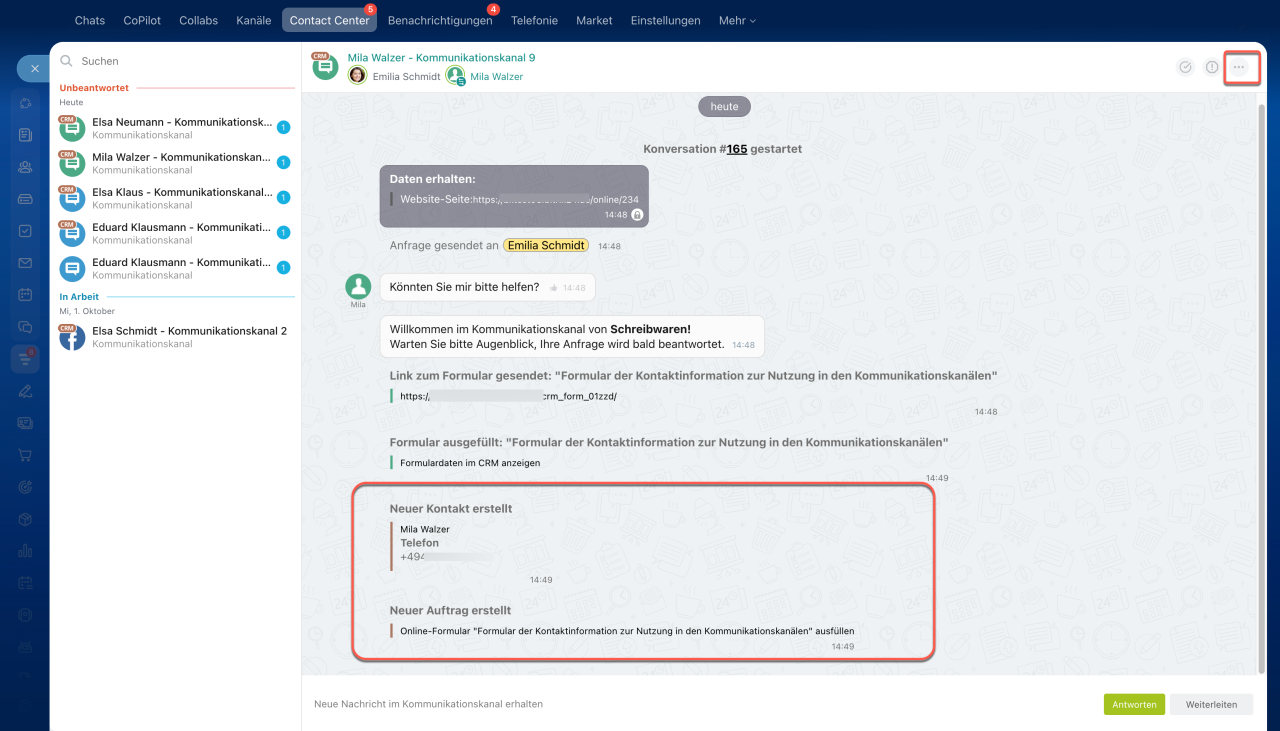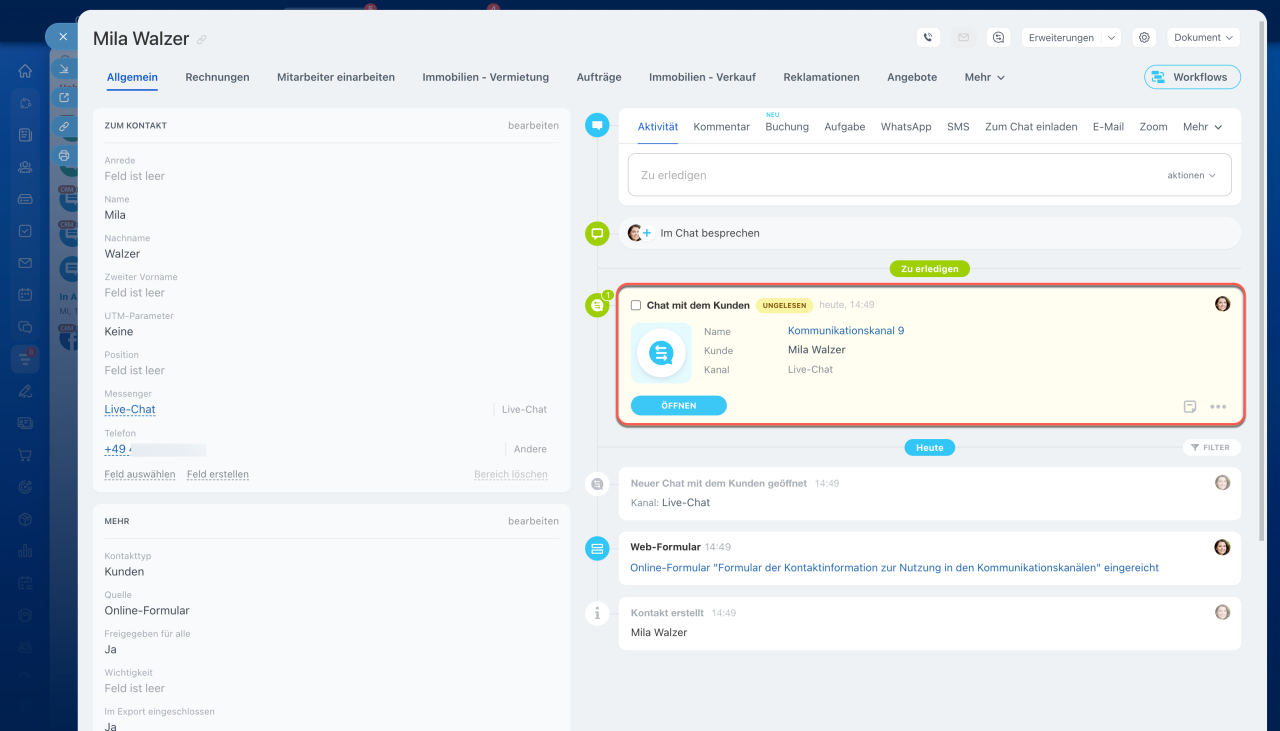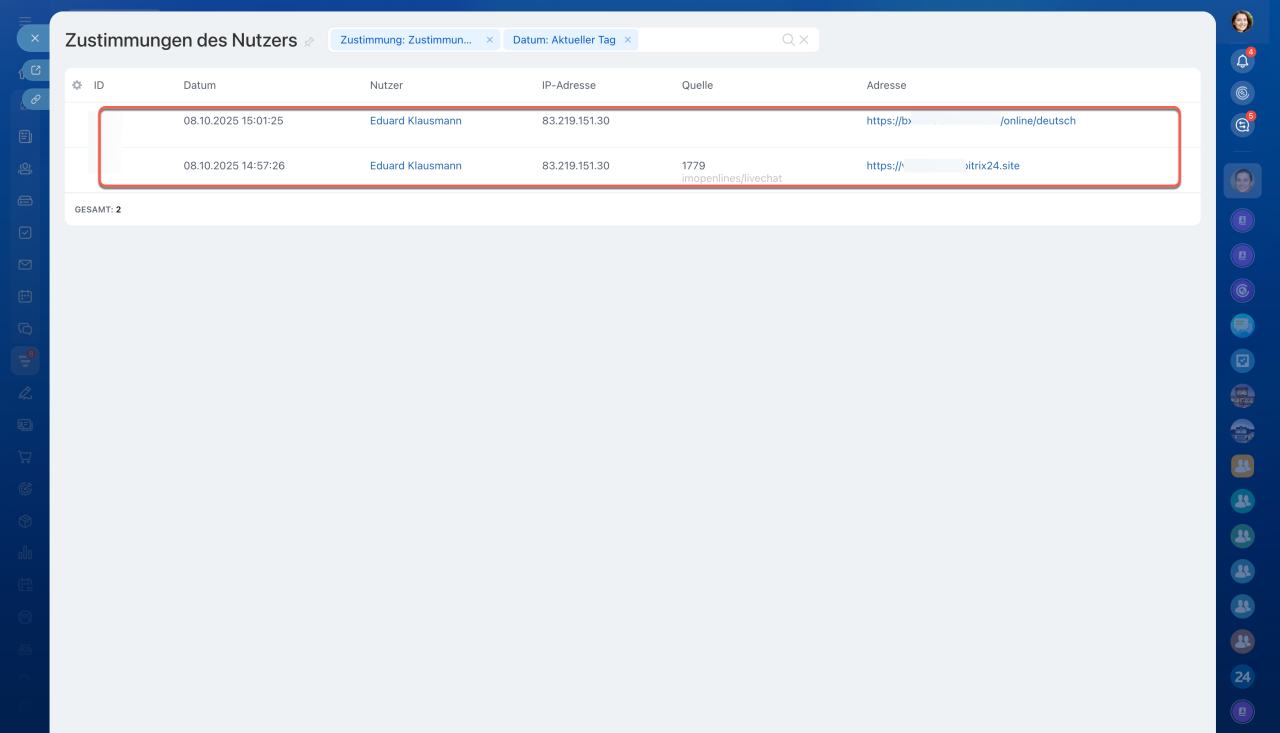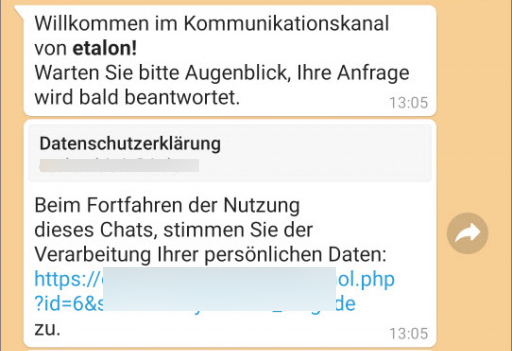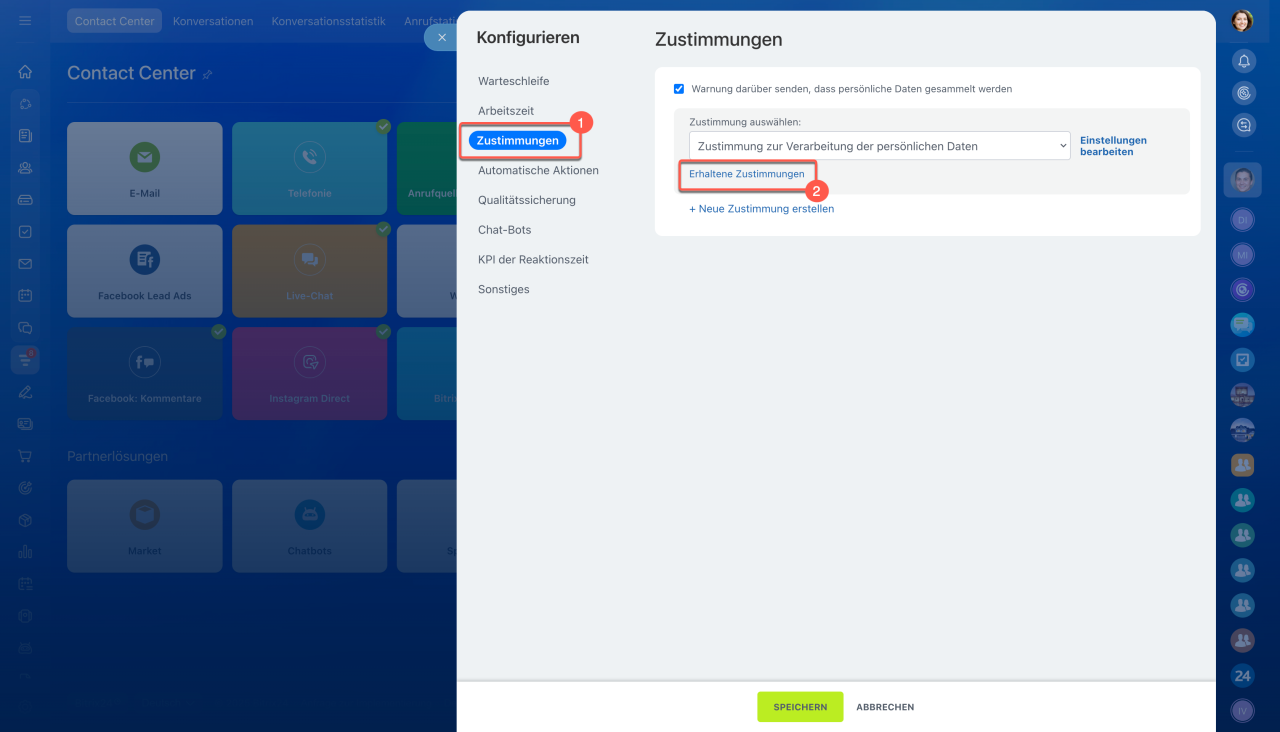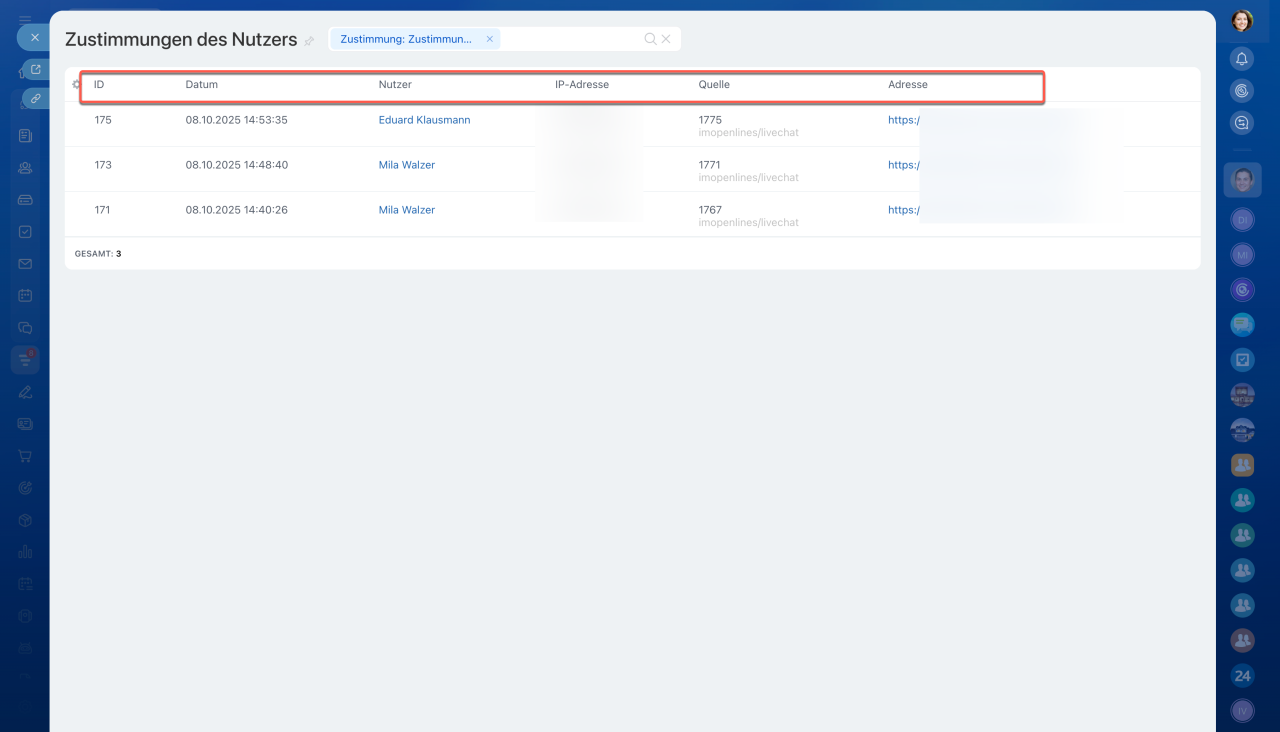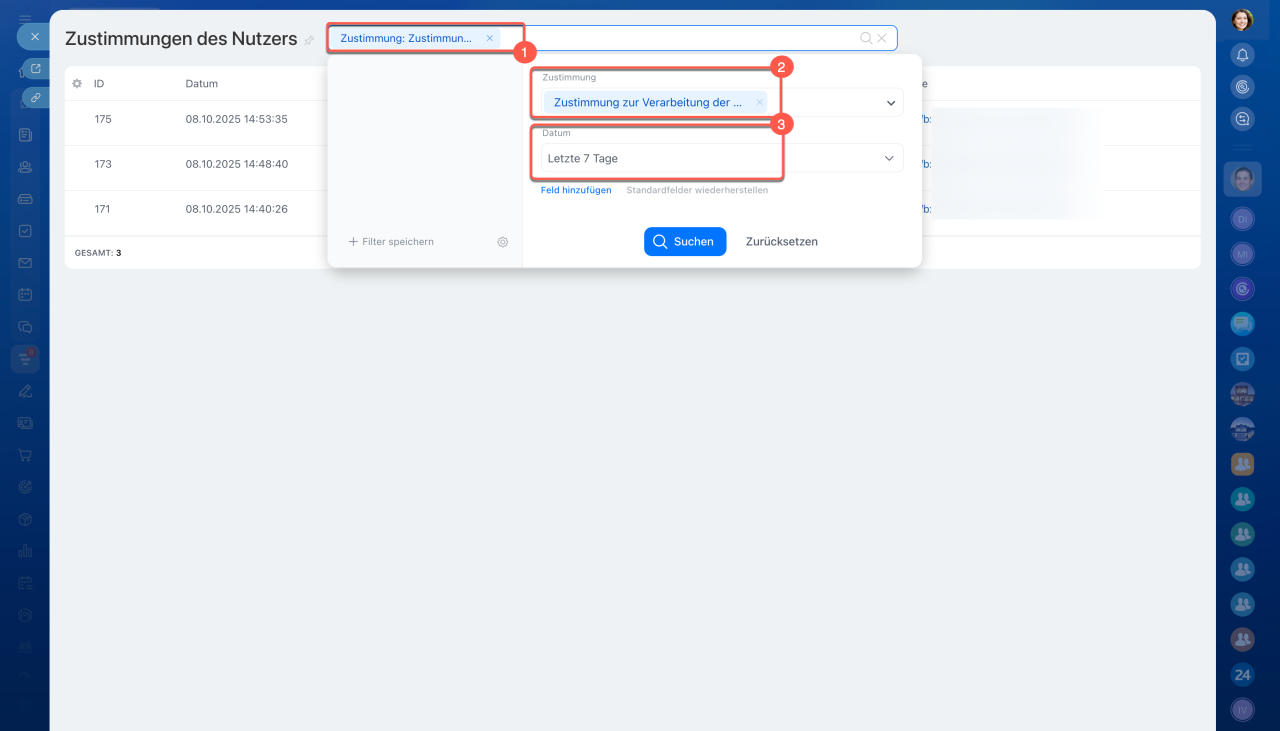In Bitrix24 können Sie automatisch die Zustimmung zur Verarbeitung personenbezogener Daten einholen – direkt im Live-Chat oder in Messengern. Das hilft Ihrem Unternehmen, gesetzliche Vorgaben einzuhalten, und gibt Ihren Kunden die Sicherheit, dass ihre Daten geschützt sind.
In den Kommunikationskanälen können nur Zustimmungen zur Verarbeitung personenbezogener Daten eingeholt werden. Falls Sie andere Zustimmungen benötigen, zum Beispiel für Newsletter, die Teilnahme an Aktionen oder die Verarbeitung von Marketingdaten, nutzen Sie Online-Formulare.
DSGVO-konforme Zustimmungen in Online-Formularen erstellen und bearbeiten
In diesem Beitrag erfahren Sie, wie Sie:
Einstellungen der Kommunikationskanäle
1–3. Öffnen Sie den Bereich CRM > Kunden > Contact Center.
4. Klicken Sie auf einen beliebigen Kanal.
5–6. Wählen Sie einen Kommunikationskanal aus oder erstellen Sie einen neuen.
7. Klicken Sie auf Konfigurieren.
Kommunikationskanäle erstellen: Einstellungen
Zustimmung hinzufügen und konfigurieren
Sie können die Standardzustimmung zur Verarbeitung personenbezogener Daten bearbeiten oder eine eigene erstellen.
1–2. Aktivieren Sie im Tab Zustimmungen die Option Warnung darüber senden, dass persönliche Daten gesammelt werden.
3. Wählen Sie in der Liste eine Zustimmung aus.
4. Klicken Sie auf Einstellungen bearbeiten und fügen Sie Informationen in die Felder ein.
5. Wenn Sie mehrere Unternehmen haben, erstellen Sie für jedes eine eigene Vereinbarung. Klicken Sie auf Neue Zustimmung erstellen und füllen Sie die Felder aus, wie unten beschrieben.
Name und Text
Füllen Sie die Felder aus:
Name und Text — Geben Sie einen Namen an, der es erleichtert, die Zustimmung in der Liste zu finden. So können Sie zum Beispiel den Typ der Zustimmung und den Firmennamen hinzufügen.
Text der Zustimmung — Der Text kann von Grund auf neu erstellt und mit HTML-Code formatiert werden: Überschriften hervorheben, Links hinzufügen usw. Damit der Text mit Tags korrekt angezeigt wird, aktivieren Sie die Option Zustimmung im HTML-Format.
Signatur und Verhalten
Sie können die Beschriftung neben dem Kontrollkästchen anpassen und eine Weiterleitung einrichten – zum Beispiel auf eine Seite mit den vollständigen Aktionsbedingungen. Aktivieren Sie dazu die Option „Per Klick auf Link einen externen Link oder eine Datei öffnen“ und fügen Sie die entsprechende URL ein.
Klicken Sie auf Speichern — die Zustimmung wird dem Formular hinzugefügt.
Zustimmung im Kommunikationskanal einholen
Wie die Zustimmung eingeholt wird, hängt vom jeweiligen Kommunikationskanal ab.
Live-Chat: Wenn ein Kunde zum ersten Mal eine Nachricht im Chat sendet, wird ihm der Text der Datenschutzerklärung angezeigt. Der Kunde muss diesen lesen und eine der folgenden Optionen auswählen:
- Akzeptieren: Ein neuer Dialog wird in Bitrix24 geöffnet, und die Zustimmung des Kunden zur Verarbeitung personenbezogener Daten wird im CRM gespeichert.
- Ablehnen: Die Nachricht wird nicht gesendet, und der Kunde kann den Dialog im Chat nicht starten. Informationen über die Ablehnung werden nicht im CRM gespeichert.
Um die Daten eines neuen Kunden aus dem Live-Chat im CRM zu speichern und mit der erteilten Zustimmung zu verknüpfen, klicken Sie im Dialogfenster auf Mehr (…) > Im CRM speichern. In den Kontakt- und Auftragsformularen werden dann Informationen über den Chat angezeigt, in dem die Zustimmung zur Verarbeitung personenbezogener Daten eingeholt wurde.
Messenger. Wenn ein Kunde die erste Nachricht schreibt, werden seine Daten im CRM gespeichert. Im Chat erscheint eine Benachrichtigung: „Beim Fortfahren der Nutzung dieses Chats, stimmen Sie der Verarbeitung Ihrer persönlichen Daten: Link zur Seite mit dem Text der Zustimmung“.
Wenn der Kunde anschließend:
- Eine Nachricht schreibt – gilt die Zustimmung als bestätigt und wird im CRM gespeichert.
- Keine Nachricht nach der Benachrichtigung sendet – gilt die Zustimmung als nicht bestätigt, und die Kundendaten müssen manuell aus dem CRM gelöscht werden.
Liste der erhaltenen Zustimmungen anzeigen
Zustimmungen zur Verarbeitung personenbezogener Daten werden in einer allgemeinen Liste der Nutzerzustimmungen gespeichert.
Die Liste der erhaltenen Zustimmungen kann in den Einstellungen des Kommunikationskanals geöffnet werden.
1. Öffnen Sie den Tab Zustimmungen.
2. Klicken Sie auf Erhaltene Zustimmungen.
Die Liste enthält folgende Informationen zu den erteilten Zustimmungen:
- Datum: Datum, wann der Kunde seine Zustimmung gesendet hat.
- Nutzer: Profil des Besuchers ohne Zugriff auf Ihr Bitrix24. Dieses Profil wird automatisch angelegt, um Chats der Kommunikationskanäle korrekt mit dem CRM zu verknüpfen.
- Quelle: CRM-Element, Website oder andere Quelle, über die diese Zustimmung erhalten wurde.
- Adresse: Die URL der Seite, auf welcher der Kunde seine Zustimmung bestätigt hat.
Sie können die Zustimmungen nach den gewünschten Parametern sortieren. So können Sie zum Beispiel alle Zustimmungen zur Verarbeitung personenbezogener Daten anzeigen, die innerhalb einer Woche erhalten wurden.
1–2. Klicken Sie auf Filter und geben Sie im Feld Zustimmungen die gewünschte ein.
3–4. Geben Sie im Feld Datum Letzte 7 Tage ein und klicken Sie auf Suchen.
Zusammenfassung
- In Bitrix24 können Sie automatisch die Zustimmung zur Verarbeitung personenbezogener Daten einholen – direkt im Live-Chat oder in Messengern. Das hilft Ihrem Unternehmen, gesetzliche Vorgaben einzuhalten, und gibt Ihren Kunden die Sicherheit, dass ihre Daten geschützt sind.
- Sie können die Standardvorlage der Zustimmung an Ihre Prozesse anpassen.
- Die Methode zur Bestätigung der Zustimmung hängt vom Kommunikationskanal mit dem Kunden ab. Im Live-Chat wird der Text der Zustimmung angezeigt – der Kunde muss ihn lesen und auf Akzeptieren klicken. In Messengern wird eine Benachrichtigung angezeigt – wenn der Kunde danach eine Nachricht schreibt, gilt die Zustimmung als erteilt.
- Um die Zustimmung eines neuen Kunden aus dem Live-Chat mit einem Formular im CRM zu verknüpfen, müssen dessen Daten über das Dialogfenster gespeichert werden: Klicken Sie auf Drei Punkte (...) > Im CRM speichern.
- Um die Liste der erhaltenen Zustimmungen anzuzeigen, öffnen Sie die Einstellungen des Kommunikationskanals. Klicken Sie auf Zustimmungen > Erhaltene Zustimmungen.
- In der Liste der Zustimmungen werden das Datum, die IP-Adresse des Kunden, die Quelle, die Seite, auf der der Kunde seine Zustimmung bestätigt hat, angezeigt. Informationen aus der Liste können nicht gelöscht werden.
- Verwenden Sie den Filter, um die gewünschten Zustimmungen zu finden.